电脑休眠如何关闭呢?虽然我们使用电脑很长时间了,但是对于电脑的一些设置还是不怎么了解的,比如电脑怎么关闭休眠模式。其实关闭它的方法还真是不容易发现的,今天,我就给大家分享一下关闭休眠的小方法
休眠可以将电脑正在运行的数据保存在硬盘中,就算切断电脑也不会造成数据的丢失,在启动电脑时还可以快速回到原先的工作状态。不过有些朋友担心休眠模式开启久了对电脑有损耗,就想将其关闭。下面,我就教大家关闭电脑休眠的方法
1、点击桌面左下角的开始按钮,打开控制面板
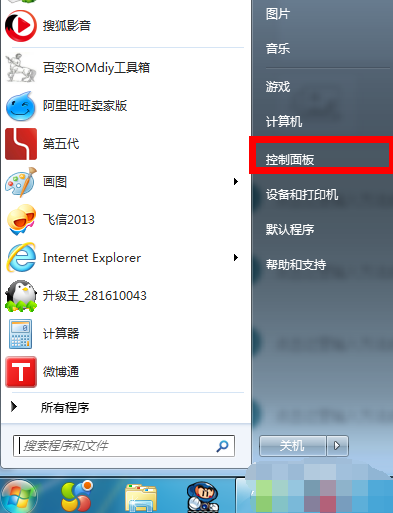
电脑休眠如何关闭电脑图解-1
2、点击“电源选项”(将右上角的查看方式改为大图标)
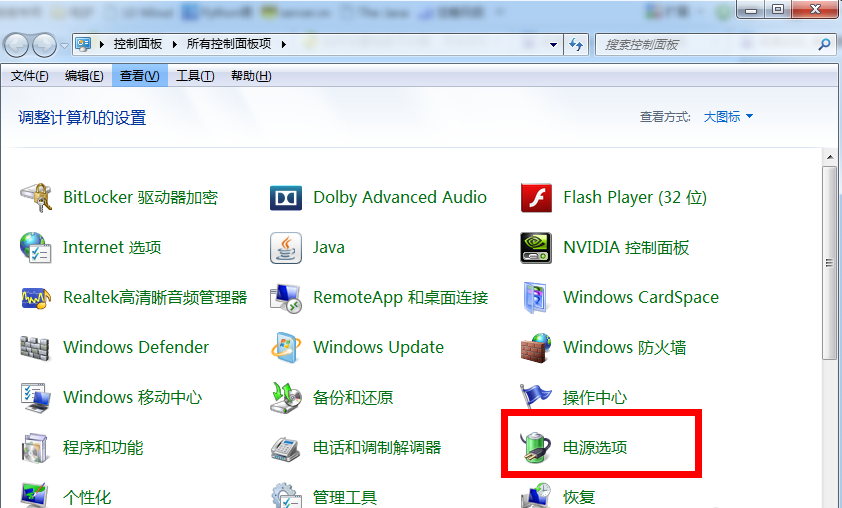
电脑关闭休眠电脑图解-2
3、点击“更改计算机睡眠时间”
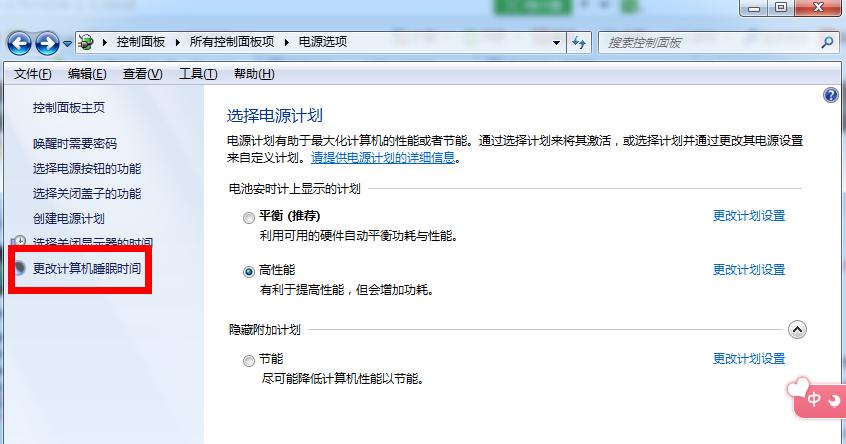
电脑电脑图解-3
4、点击“使计算机进入睡眠状态”下拉菜单,最下方选择“从不”
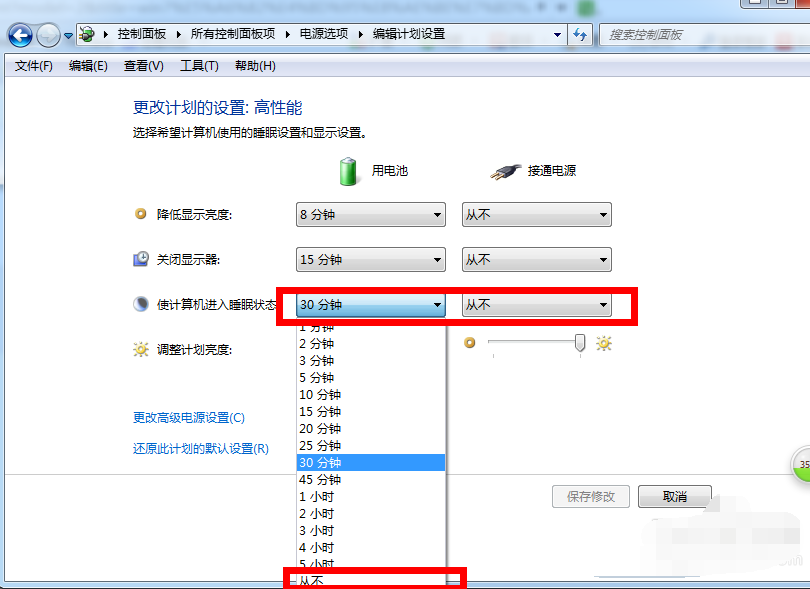
电脑电脑图解-4
5、点击“保存修改”即可
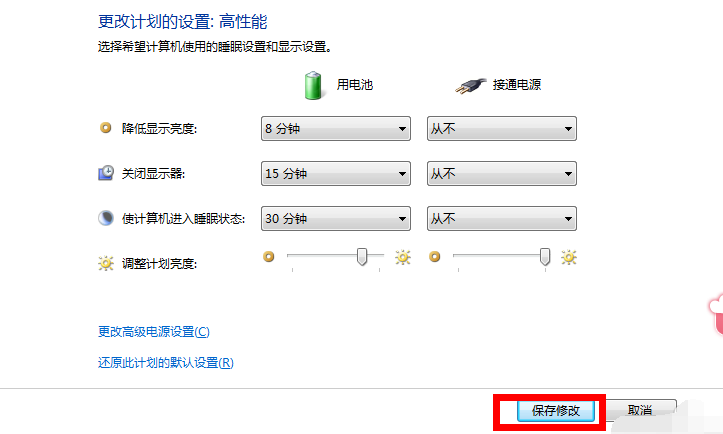
电脑关闭休眠电脑图解-5

电脑休眠如何关闭呢?虽然我们使用电脑很长时间了,但是对于电脑的一些设置还是不怎么了解的,比如电脑怎么关闭休眠模式。其实关闭它的方法还真是不容易发现的,今天,我就给大家分享一下关闭休眠的小方法
休眠可以将电脑正在运行的数据保存在硬盘中,就算切断电脑也不会造成数据的丢失,在启动电脑时还可以快速回到原先的工作状态。不过有些朋友担心休眠模式开启久了对电脑有损耗,就想将其关闭。下面,我就教大家关闭电脑休眠的方法
1、点击桌面左下角的开始按钮,打开控制面板
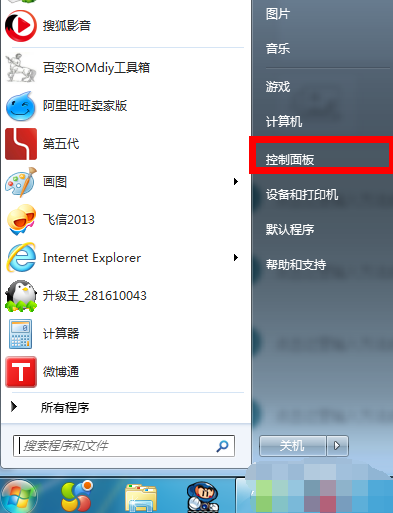
电脑休眠如何关闭电脑图解-1
2、点击“电源选项”(将右上角的查看方式改为大图标)
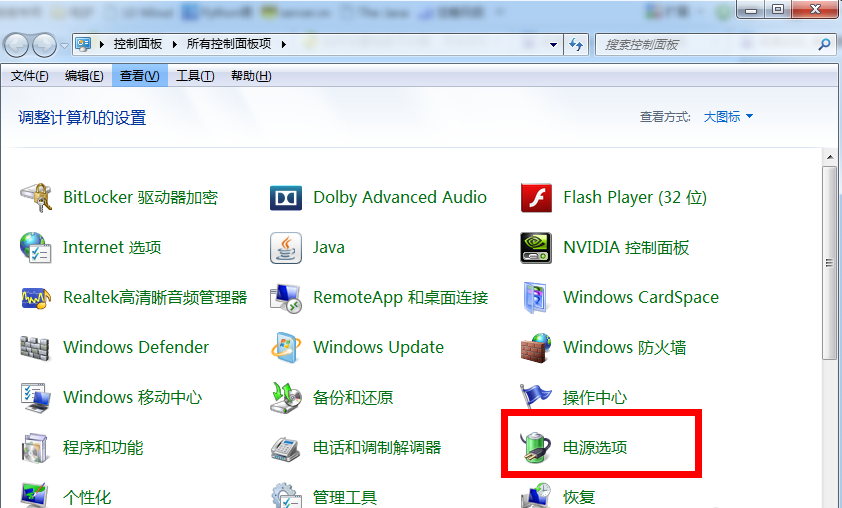
电脑关闭休眠电脑图解-2
3、点击“更改计算机睡眠时间”
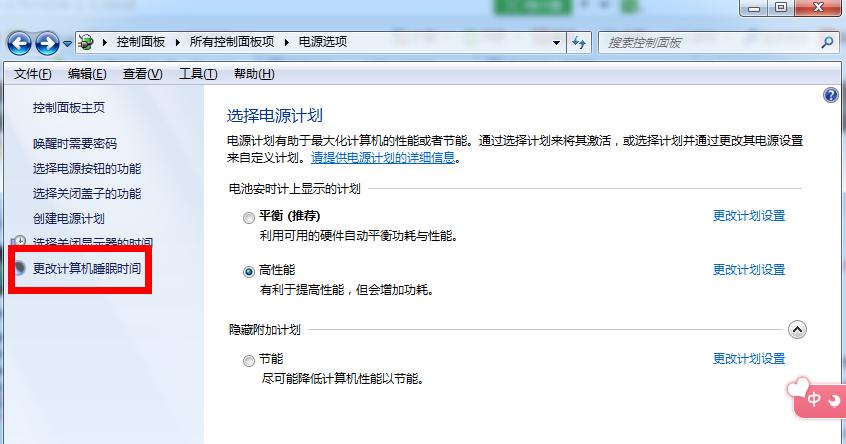
电脑电脑图解-3
4、点击“使计算机进入睡眠状态”下拉菜单,最下方选择“从不”
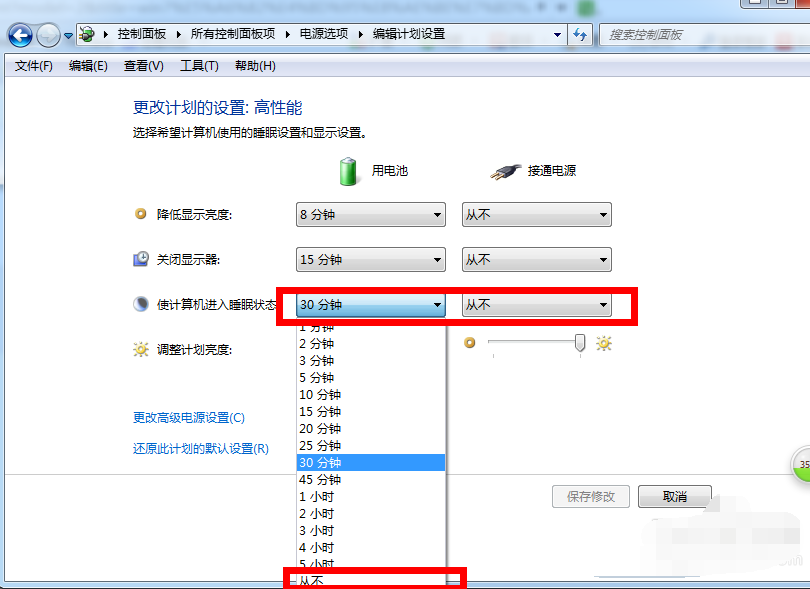
电脑电脑图解-4
5、点击“保存修改”即可
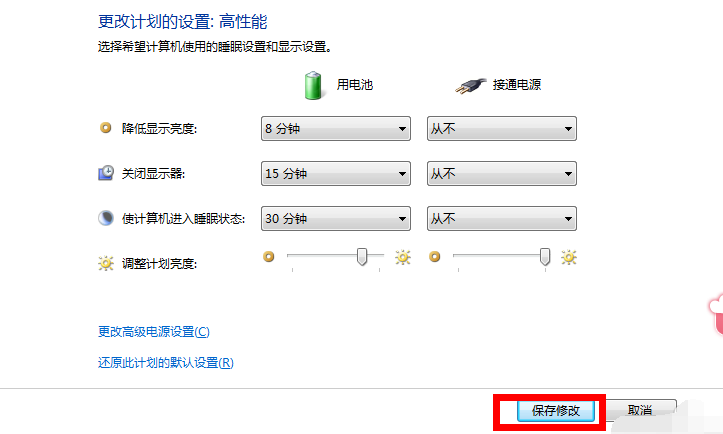
电脑关闭休眠电脑图解-5
















